Qué Hacer Si Aparece El Error No Se Puede Crear Un Archivo Que Ya Existe
Varios usuarios reciben el error "No se puede crear un archivo cuando ese archivo ya existe" cuando intentan cambiar el estado del servicio de tarjeta inteligente (SCardSVR) de deshabilitado a un estado diferente. Se informa que el problema ocurre con varias versiones de Windows, incluidas Windows 7, Windows 8.1 y Windows 10.
Por ello hoy te enseñamos qué hacer si aparece el error “No se puede crear un archivo que ya existe” para poder eliminarlo.
- ¿Qué está causando el error "No se puede crear un archivo cuando ese archivo ya existe"?
- Método de Instalación de la actualización KB4057144 (solo Windows 10)
- Método de Cambiar el estado de la tarjeta inteligente (SCardSvr) a través de Regedit
- Método de cambiar el estado de la tarjeta inteligente (SCardSvr) a través del símbolo del sistema
¿Qué está causando el error "No se puede crear un archivo cuando ese archivo ya existe"?
Investigamos este problema en particular analizando varios informes de usuarios y las estrategias de reparación más populares que se usan comúnmente para solucionar este problema en particular.
Resulta que este problema en particular ocurre debido a una falla común de Windows que se confirma que ocurre en Windows 8.1 y Windows 10. Microsoft ya ha publicado una solución para esta falla en particular, pero algunos usuarios afirman que el mensaje "No se puede crear un archivo cuando ese archivo ya existe” sigue ocurriendo incluso después de instalar la revisión proporcionada por Microsoft.
Si tiene dificultades para resolver este problema en particular, este artículo te proporcionará varias guías de solución de problemas. A continuación, tienes tres métodos diferentes que otros usuarios en una situación similar han utilizado para resolver el problema.
Si deseas ser lo más eficiente posible, sigue los métodos a continuación en el orden en que se presentan. Uno de ellos está destinado a ayudarte a corregir o evitar el error "No se puede crear un archivo cuando ese archivo ya existe".
Lee También ¿Qué Es Lo Más Recomendable Para La PC Antigua: Windows 7 o Windows 10?
¿Qué Es Lo Más Recomendable Para La PC Antigua: Windows 7 o Windows 10?Método de Instalación de la actualización KB4057144 (solo Windows 10)
Si encuentras el problema en Windows 10, tienes una solución simple que te permitirá resolver el problema con una molestia mínima. Microsoft ha abordado este problema en particular con una actualización de revisión que se lanzó en enero de 2018.
La actualización KB4057144 solucionó el problema por el cual el intento de cambiar el estado del servicio de Windows de la tarjeta inteligente desencadenaría el error "No se puede crear un archivo cuando ese archivo ya existe".
Si tienes el hábito de mantener tu sistema actualizado, lo más probable es que ya lo tengas instalado. Pero si no lo haces, sigue las instrucciones a continuación para asegurarte de que la actualización KB4057144 esté instalada en su computadora:
1.-Presiona la tecla de Windows + R para abrir un cuadro de diálogo Ejecutar. Luego, escribe ms-settings: windowsupdate y presiona Entrar para abrir la pestaña Windows Update dentro de la aplicación Configuración.
2.-Dentro de la pantalla de Windows Update, haz clic en Buscar actualizaciones e instala todas las actualizaciones pendientes disponibles.
Lee También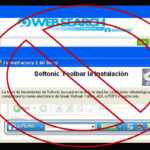 Softonic, Sitio Confiable o Amenaza Adware Para Tu Equipo
Softonic, Sitio Confiable o Amenaza Adware Para Tu Equipo3.-Cuando se te solicite reiniciar, haz clic en el botón Reiniciar ahora para permitir que tu sistema operativo instale la actualización. Una vez que se complete el siguiente inicio, regresa a la misma pantalla y continúa con la instalación de la actualización pendiente hasta que no quede ninguna.
4.-Una vez que se hayan instalado todas las actualizaciones pendientes, accede nuevamente a la pantalla Servicios y ve si ahora puedes cambiar el estado del servicio de tarjeta inteligente (SCardSVR).
Si aún tienes el mismo problema o se encuentra con el problema con un sistema operativo diferente, continúa con el siguiente método que te damos continuación.
Método de Cambiar el estado de la tarjeta inteligente (SCardSvr) a través de Regedit
Si el primer método no era aplicable a tu escenario, es posible que puedas eludir el problema por completo utilizando el Editor del registro para modificar el estado de la tarjeta inteligente (SCardSvR). Varios usuarios en una situación similar han informado que el procedimiento a continuación les ha ayudado a cambiar el estado del servicio SCardSvR sin encontrar el error "No se puede crear un archivo cuando ese archivo ya existe".
SUGERENCIA PRO: Si el problema es con tu computadora o una computadora portátil, debes intentar usar Restoro Repair, que puede escanear los repositorios y reemplazar los archivos dañados y faltantes. Esto funciona en la mayoría de los casos, donde el problema se origina debido a una corrupción del sistema.
Lee También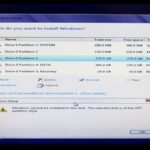 ¿Qué Significa Windows No Se Puede Instalar En El Disco o Partición y Cómo Solucionarlo?
¿Qué Significa Windows No Se Puede Instalar En El Disco o Partición y Cómo Solucionarlo?Esto es lo que debes hacer:
1.-Presiona la tecla de Windows + R para abrir un cuadro de diálogo Ejecutar. Luego, escribe "regedit" y presiona Entrar para abrir el Editor del Registro. Si el UAC (Control de cuentas de usuario) lo solicita, haz clic en Sí para otorgar privilegios administrativos.
2.-Dentro del Editor del registro, navega hasta la siguiente clave de registro.
Nota: Puedes navegar a esta ubicación manualmente o puedes pegar la dirección directamente en la barra de navegación.
3.-Una vez que llegue a la ubicación, haz doble clic en el valor de Inicio desde el lado derecho. A continuación, cambia los datos del valor según el estado que desees establecer para el tipo de inicio de SCardSVR:
Automático – 2
Lee También Cómo Usar FTP En Android
Cómo Usar FTP En AndroidManual - 3
Discapacitado – 4
4.-Haz clic en Aceptar para guardar los cambios, luego cierra el Editor del Registro y reinicia tu computadora. Una vez que se completa el siguiente inicio, el servicio de Tipo de inicio de tarjeta inteligente (SCardSVR) ya debería estar cambiado.
Si todavía tienes el mismo problema o estás buscando un enfoque diferente, pasa al siguiente método que te damos a continuación.
Método de cambiar el estado de la tarjeta inteligente (SCardSvr) a través del símbolo del sistema
Si los dos métodos anteriores no te permitieron resolver el error "No se puede crear un archivo cuando ese archivo ya existe", veamos si una serie de comandos de CMD lo harán. En algunos casos, se confirma que este problema se resuelve cambiando el tipo de inicio del servicio de tarjeta inteligente (SCardSVR) directamente desde una ventana de símbolo del sistema elevado.
Esto es lo que debe hacer:
Lee También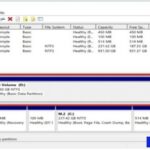 Combinar Múltiples Particiones De Disco Duro En Windows 10
Combinar Múltiples Particiones De Disco Duro En Windows 101.-Presiona la tecla de Windows + R para abrir un cuadro de diálogo Ejecutar. Luego, escribe "cmd" y presiona Ctrl + Shift + Enter para abrir un símbolo del sistema elevado. Cuando se te solicite el UAC (Control de cuentas de usuario), haz clic en Sí para otorgar privilegios administrativos.
2.-Una vez que llegue al símbolo del sistema elevado, escribe el siguiente comando para detener el servicio de tarjeta inteligente.
3.-Una vez que el servicio se haya detenido, use uno de los siguientes comandos para cambiar el tipo de inicio del servicio al estado que desees.
4.-Una vez que se haya cambiado el tipo de inicio, escriba el siguiente comando para reiniciar el servicio de tarjeta inteligente.
SUGERENCIA: Si ninguno de los métodos ha resuelto el problema, te recomendamos que utilices la herramienta de reparación Restoro, que puede escanear los repositorios para reemplazar los archivos dañados y faltantes. Esto funciona en la mayoría de los casos, donde el problema se origina debido a una corrupción del sistema. Restoro también optimizará tu sistema para obtener el máximo rendimiento.
Lee También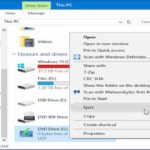 Cómo Montar ISO En Windows 10, 8.1 y 7
Cómo Montar ISO En Windows 10, 8.1 y 7Si quieres conocer otros artículos parecidos a Qué Hacer Si Aparece El Error No Se Puede Crear Un Archivo Que Ya Existe puedes visitar la categoría Informática.

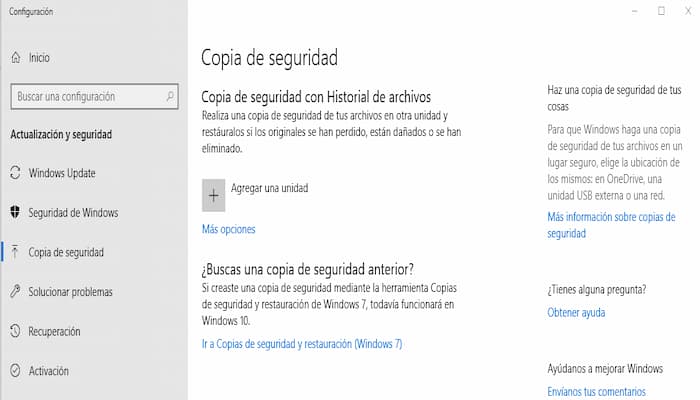
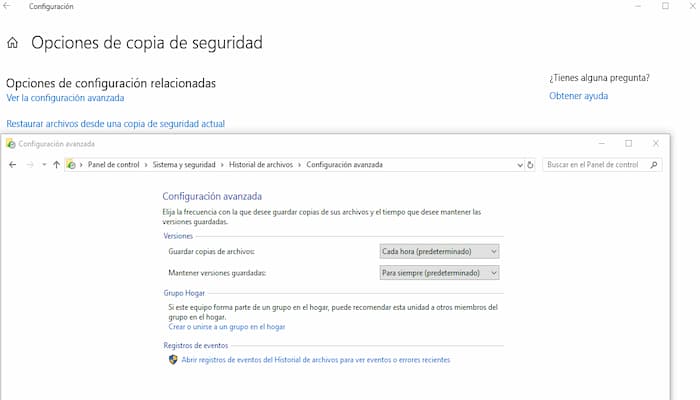
TE PUEDE INTERESAR